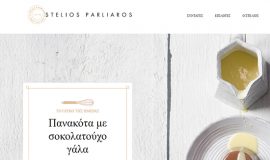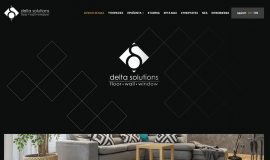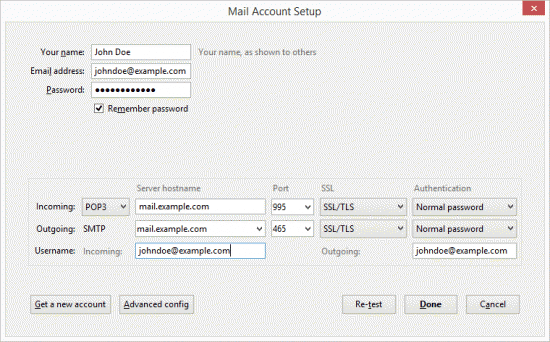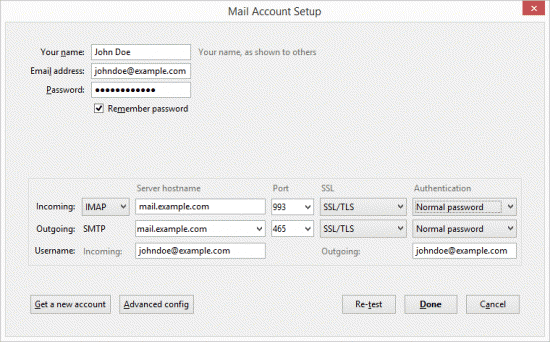E-mail. Ρύθμισέ το σωστά.
Προαπαιτούμενα
Πριν προβείτε στη ρύθμιση των λογαριασμών αλληλογραφίας σας, θα πρέπει να έχετε στη διάθεσή σας τους λογαριασμούς email (mailboxes) που έχουν ανοιχτεί για το domain σας, καθώς και το αντίστοιχο password για το κάθε ένα. Επίσης θα πρέπει να έχετε εγκατεστημένο κάποιο πρόγραμμα λήψης αλληλογραφίας (mail client) (π.χ. Mozilla Thunderbird, MS Outlook).
Ρύθμιση λήψης/αποστολής αλληλογραφίας
Σημείωση: Σε διάφορα σημεία γίνεται αναφορά στο domain-δείγμα example.com. Αυτό θα πρέπει να το αντικαταστήσετε με το δικό σας domain. Για παράδειγμα, ο διακομιστής εισερχόμενης αλληλογραφίας που αναφέρεται ως “mail.example.com”, θα πρέπει στην πραγματικότητα να έχει την τιμή “mail.nevma.gr”, αν υποθέσουμε ότι ρυθμιζόταν η αλληλογραφία για το domain nevma.gr.
Επιλογή πρωτοκόλλου λήψης αλληλογραφίας
Υπάρχουν δύο τρόποι (πρωτόκολλα) με τους οποίους μπορείτε να λαμβάνετε αλληλογραφία.
- POP3 (προτείνεται) – Κατά τη λήψη αλληλογραφίας, τα μηνύματα διαγράφονται από τον server αλληλογραφίας και διατηρούνται στον mail client. Με τον τρόπο αυτό διασφαλίζετε ότι τα mailboxes σας δεν θα γεμίσουν ποτέ από συσσωρευμένη αλληλογραφία, ενώ επίσης το πλήρες ιστορικό της αλληλογραφίας διατηρείται τοπικά, στον υπολογιστή σας, και είναι διαθέσιμο ανεξαρτήτως της επικοινωνίας με τον mail server. Φροντίστε κατά την εγκατάσταση σε POP3 η επιλογή “leave messages on server” να μην είναι επιλεγμένη.
- IMAP – Όλη η αλληλογραφία σας διατηρείται (συγχρονίζεται) και στον mail server, εκτός και αν κάποιο μήνυμα διαγραφεί από τον mail client. Με τον τρόπο αυτό θα πρέπει να μεριμνήσετε ώστε το σύνολο των μηνυμάτων που διατηρείτε, ανά mailbox, να μην υπερβαίνει το όριο αποθήκευσής σας. Επίσης είναι πιθανό να μην έχετε πρόσβαση σε παλαιότερη αλληλογραφία σε περίπτωση αποτυχίας επικοινωνίας με τον mail server (για παράδειγμα εάν δεν λειτουργεί η σύνδεσή σας προς το Internet).
Ανάλογα με τον τρόπο που θα επιλέξετε, θα πρέπει να ορίσετε την αντίστοιχη επιλογή κατά την εγκατάσταση ενός mailbox στον mail client που χρησιμοποιείτε (π.χ. POP ή IMAP), ενώ παράλληλα θα πρέπει να ρυθμίσετε τη σωστή θύρα (Port) για την επικοινωνία με τον server.
Ρυθμίσεις εισερχόμενης αλληλογραφίας
| Διακομιστής εισερχόμενης αλληλογραφίας (Incoming mail server) | mail.example.com |
| Θύρα (Port) | 995 (για POP3 πρόσβαση) ή 993 (για IMAP πρόσβαση) |
| Όνομα χρήστη (user name) | Ολόκληρη η διεύθυνση αλληλογραφίας (π.χ. info@example.com) |
| Password | Αυτό που σας έχουμε στείλει με άλλο τρόπο επικοινωνίας. |
| Τύπος ασφάλειας σύνδεσης (Connection Security Type) | SSL/TLS |
| Μέθοδος επαλήθευσης (Authentication Method) | Normal password |
Ρυθμίσεις εξερχόμενης αλληλογραφίας
| Διακομιστής εξερχόμενης αλληλογραφίας (Outgoing mail server) – SMTP | mail.example.com |
| Θύρα (Port) | 465 |
| Τύπος ασφάλειας σύνδεσης (Connection Security Type) | SSL/TLS |
| Μέθοδος επαλήθευσης (Authentication Method) | Normal password |
Θα πρέπει να είναι ενεργοποιημένη η επαλήθευση των στοιχείων πρόσβασης κατά την αποστολή αλληλογραφίας. Η ρύθμιση αυτή πιθανώς να είναι ενεργοποιημένη από προεπιλογή στον mail client που θα χρησιμοποιήσετε. Τα στοιχεία πρόσβασης (username/password) για την αποστολή είναι ίδια με αυτά της λήψης αλληλογραφίας. Όλοι οι γνωστοί mail clients διαθέτουν σχετική επιλογή ώστε να μην χρειαστεί να τα επαναπληκτρολογήσετε.
Την πρώτη φορά που θα επιχειρήσετε να λάβετε ή να στείλετε αλληλογραφία από κάποιο mailbox, είναι πιθανό να εμφανιστεί κάποιο μήνυμα όπως αυτό που εικονίζεται παρακάτω, το οποίο θα σας καλεί να επιβεβαιώσετε ότι εμπιστεύεστε τα στοιχεία του mail server. Αυτό είναι αναμενόμενο, και θα πρέπει να αποδεχτείτε την επιβεβαίωση (στο παράδειγμα που ακολουθεί, θα έπρεπε να επιλέξετε “Confirm Security Exception”).
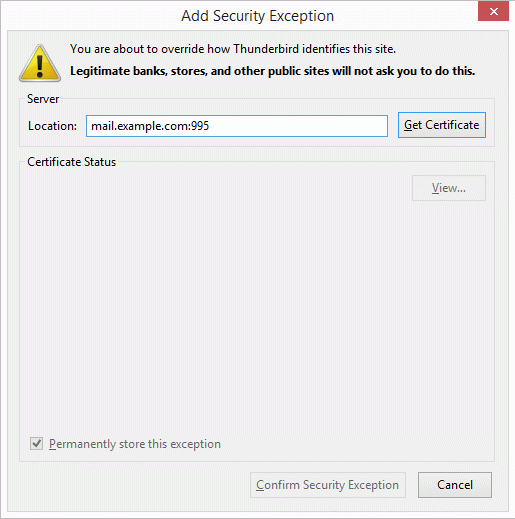
Αποδοχή πιστοποιητικού ασφαλείας SSL του mail server.
Πρόσβαση μέσω webmail
Εφόσον φιλοξενούμε την αλληλογραφία σας, τότε σας παρέχουμε τη δυνατότητα να έχετε πρόσβαση σε αυτή από οπουδήποτε, μέσω της υπηρεσίας Webmail.
Η υπηρεσία αυτή είναι διαθέσιμη στο URL: https://mail.example.com:2096
Την πρώτη φορά που θα επισκεφθείτε το Webmail από κάποιον browser, είναι πιθανό να εμφανιστεί κάποιο μήνυμα όπως αυτό που εικονίζεται παρακάτω, το οποίο θα σας καλεί να επιβεβαιώσετε ότι εμπιστεύεστε τα στοιχεία του server. Αυτό είναι αναμενόμενο, και θα πρέπει να αποδεχτείτε την επιβεβαίωση (στο παράδειγμα που ακολουθεί, θα έπρεπε να επιλέξετε διαδοχικά “Advanced” και “Proceed to mail.example.com”).
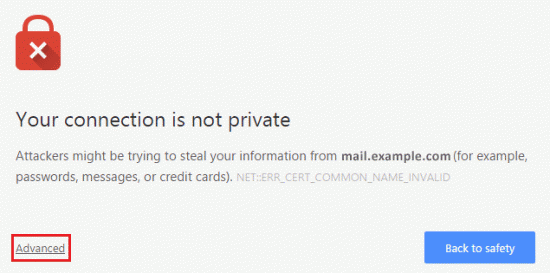
Αποδοχή προειδοποίησης ασφάλειας – Βήμα 1
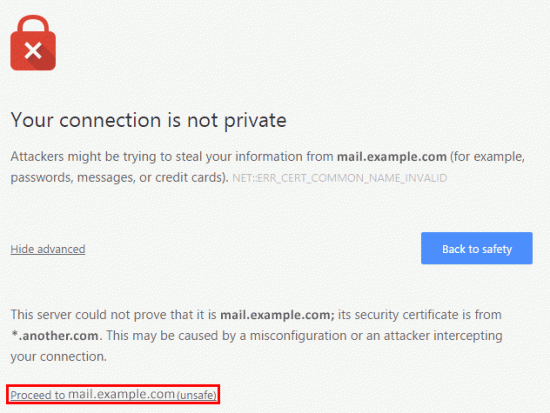
Αποδοχή προειδοποίησης ασφάλειας – Βήμα 2
Έπειτα, θα χρειαστεί να συμπληρώσετε τα στοιχεία πρόσβασης του mailbox, στο webmail του οποίου επιθυμείτε να συνδεθείτε.
Το όνομα χρήστη (username) είναι ολόκληρο το mailbox (π.χ. johndoe@example.com), ενώ το password είναι το ίδιο με αυτό που σας έχουμε επικοινωνήσει για τη λήψη αλληλογραφίας μέσω mail client.
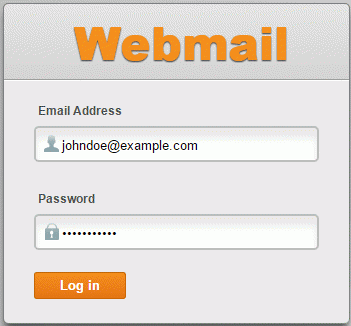
Το σημείο όπου εισάγετε τα στοιχεία πρόσβασης.
Επιπλέον πληροφορίες
Εάν χρειάζεστε οποιαδήποτε επιπλέον πληροφορία ως προς τη ρύθμιση της αλληλογραφίας σας, ή συναντήσατε οποιοδήποτε πρόβλημα κατά την εφαρμογή των παραπάνω οδηγιών, μη διστάσετε να επικοινωνήσετε μαζί μας.
 Τρ.23.Απρίλιος.2024
Τρ.23.Απρίλιος.2024